「excel网格线消失」
本文主题是关于Excel中网格线消失的问题。在Excel中,网格线是用来划分单元格和行列的可见线条,但有时候我们会遇到网格线消失的情况。本文将探讨该问题的原因和解决方法,帮助读者解决Excel中网格线消失的困扰。
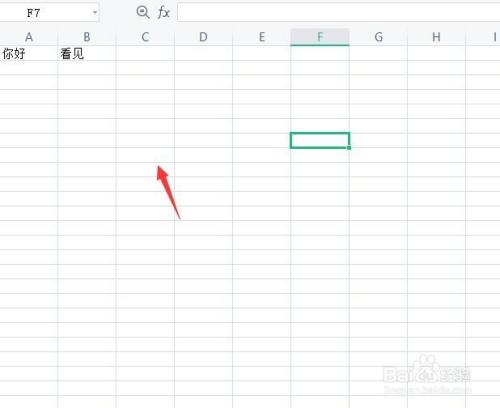
在Excel中,我们可以设置单元格的背景颜色和字体颜色。如果我们将网格线颜色设置为与单元格颜色相同,那么在视觉上网格线就会消失。这是一个常见的导致网格线消失的原因。
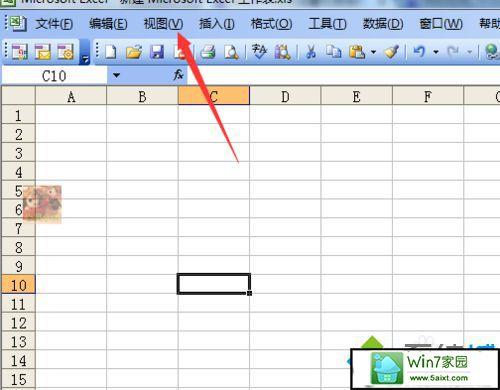
要解决这个问题,我们需要检查单元格的颜色设置。可以按照以下步骤操作:
1. 选中需要检查的单元格或选中整个工作表。
2. 右键单击选中的单元格或工作表,在弹出菜单中选择“格式单元格”选项。
3. 在“格式单元格”对话框中,点击“填充”选项卡。
4. 确认“背景颜色”和“图案颜色”是否与“网格线颜色”相同。如果相同,可以将其中之一更改为与网格线颜色不同的颜色。
5. 点击“确定”按钮,关闭“格式单元格”对话框。
在Excel中,我们可以选择隐藏网格线,以便更清晰地查看工作表内容。如果网格线被隐藏了,那么在显示上它们就会消失。
要解决这个问题,我们可以按照以下步骤操作:
1. 选中整个工作表。
2. 在Excel菜单栏中,找到“视图”选项卡。
3. 在“视图”选项卡中,找到“显示”组。
4. 确保“网格线”选项被勾选上。如果没有勾选,点击一下该选项,使其被勾选上。
5. 现在应该能看到网格线重新出现在工作表上。
在Excel中,我们可以根据需要设置打印选项,包括是否打印网格线。如果打印设置中没有选中打印网格线的选项,那么在打印时网格线就不会显示。
要解决这个问题,我们可以按照以下步骤操作:
1. 打开Excel工作表。
2. 在Excel菜单栏中,找到“文件”选项卡。
3. 在“文件”选项卡中,找到“打印”选项。
4. 在打印预览界面中,点击“页面设置”按钮。
5. 在“页面设置”对话框中,点击“工作表”选项卡。
6. 确保“打印网格线”选项被勾选上。如果没有勾选,点击一下该选项,使其被勾选上。
7. 点击“确定”按钮,关闭“页面设置”对话框。
8. 现在应该能看到网格线在打印时会显示出来。
通过以上的解决方法,我们可以解决Excel网格线消失的问题。无论是颜色设置、隐藏选项还是打印设置,我们都可以轻松地调整,使得网格线重新出现在Excel工作表中。希望本文对读者能够有所帮助,解决他们在使用Excel时遇到的网格线消失问题。
BIM技术是未来的趋势,学习、了解掌握更多BIM前言技术是大势所趋,欢迎更多BIMer加入BIM中文网大家庭(http://www.wanbim.com),一起共同探讨学习BIM技术,了解BIM应用!